 Терминал является крайне удобной и невероятно полезной программой, которое многие пользователи пренебрегают. По сути она является альтернативной командной строке в Windows и благодаря ей, любой пользователь может сделать очень много не только нужных, но и просто полезных действий. Конечно, все их описать мы не сможем, но выбрать несколько особо нужных постараемся. Для начала скажем, что находится Терминал в Программах – Утилиты. Итак, поехали…
Терминал является крайне удобной и невероятно полезной программой, которое многие пользователи пренебрегают. По сути она является альтернативной командной строке в Windows и благодаря ей, любой пользователь может сделать очень много не только нужных, но и просто полезных действий. Конечно, все их описать мы не сможем, но выбрать несколько особо нужных постараемся. Для начала скажем, что находится Терминал в Программах – Утилиты. Итак, поехали…
Проверить отклик сервера
Эту простейшую команду знает даже школьник, а другие наверно слышали слово “пропинговать”. Делается это легко и просто:
ping www.google.com
Убрать тень со скриншотов
В OSX встроена довольно удобная система скриншотов. Тут можно снимать и экран целиком, и какую-то часть, и определенное окно. Вот при снятии окна в него и есть тень, которая многим не нужна. Убрать ее можно вот так:
defaults write com.apple.screencapture disable-shadow -bool TRUE
И потом еще вот это:
killall SystemUIServer
Показать скрытые файлы
В OSX, как и везде, есть скрытые файлы. Если они по какой-то причине вам понадобились, то показать их вы можете вот так:
defaults write com.apple.finder AppleShowAllFiles -bool TRUE
И потом еще вот это:
killall Finder
Заставить Mac говорить
OSX может сказать нужную вам фразу. Чтобы сделать это достаточно просто ввести:
say “Hi i-ekb, Terminal says hello.”
Не давать Mac уснуть
Если вы не хотите, чтобы ваш Mac входил в режим сна или запускал скринсейвер, то вы можете воспользоваться простой командой:
caffeinate
Если вам нужно не давать Mac спать определенное количество времени, то введите:
caffeinate -t 3600
Это не даст Mac уснуть 3600 секунд или 1 час.
Посмотреть и очистить историю Терминала
Если вы часто пользуетесь Терминалом, то вы можете посмотреть историю команд введенных в него. Делается это вот так:
history
Очистить историю можно вот так:
history -c
Пикаем при подключение зарядки
Мало кто знает, что ноутбуки Mac можно заставить пикать, как iPhone и iPad, при подключении к зарядки. Звук при этом идентичен тому, что используется в iPhone. Включить это очень просто:
defaults write com.apple.PowerChime ChimeOnAllHardware -bool TRUE; open /System/Library/CoreServices/PowerChime.app &
Если вы хотите понять, что за звук, то введите это:
afplay /System/Library/CoreServices/PowerChime.app/Contents/Resources/connect_power.aif
Проверяем обновления для OSX чаще
По умолчанию Mac проверяет обновления для операционной системы OSX или приложений установленных из Mac App Store раз в неделю. Однако вы можете заставить его делать это чаще. Например, каждый день:
defaults write com.apple.SoftwareUpdate ScheduleFrequency -int 1
Перезагрузить Finder
Простейшая команда, которую рекомендуем выучить наизусть. Она поможет, если Mac подвис, или рабочий стол сбойнул или еще что-то в этом духе.
killall Finder
Обновляем ПО через терминал
Если вы не хотите пользоваться для обновления ПО App Store, то вы можете установить все обновления через Терминал.
sudo softwareupdate -i -a





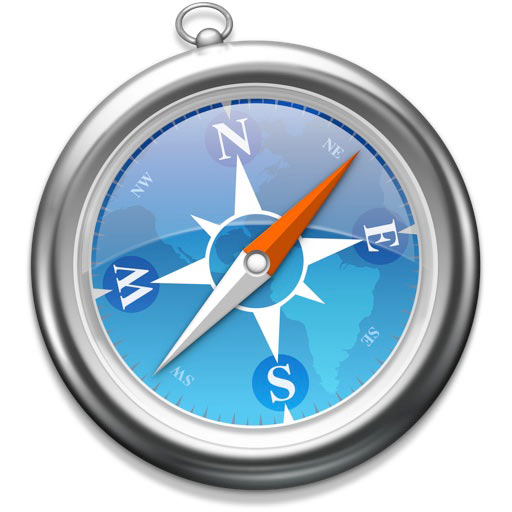

caffeinate и caffeinate -t 3600 не работают. Точнее вводишь команду и он молчит. А если закрыть терминал то он сообщает что процесс caffeinate -t 3600 или caffeinate будет прерван.